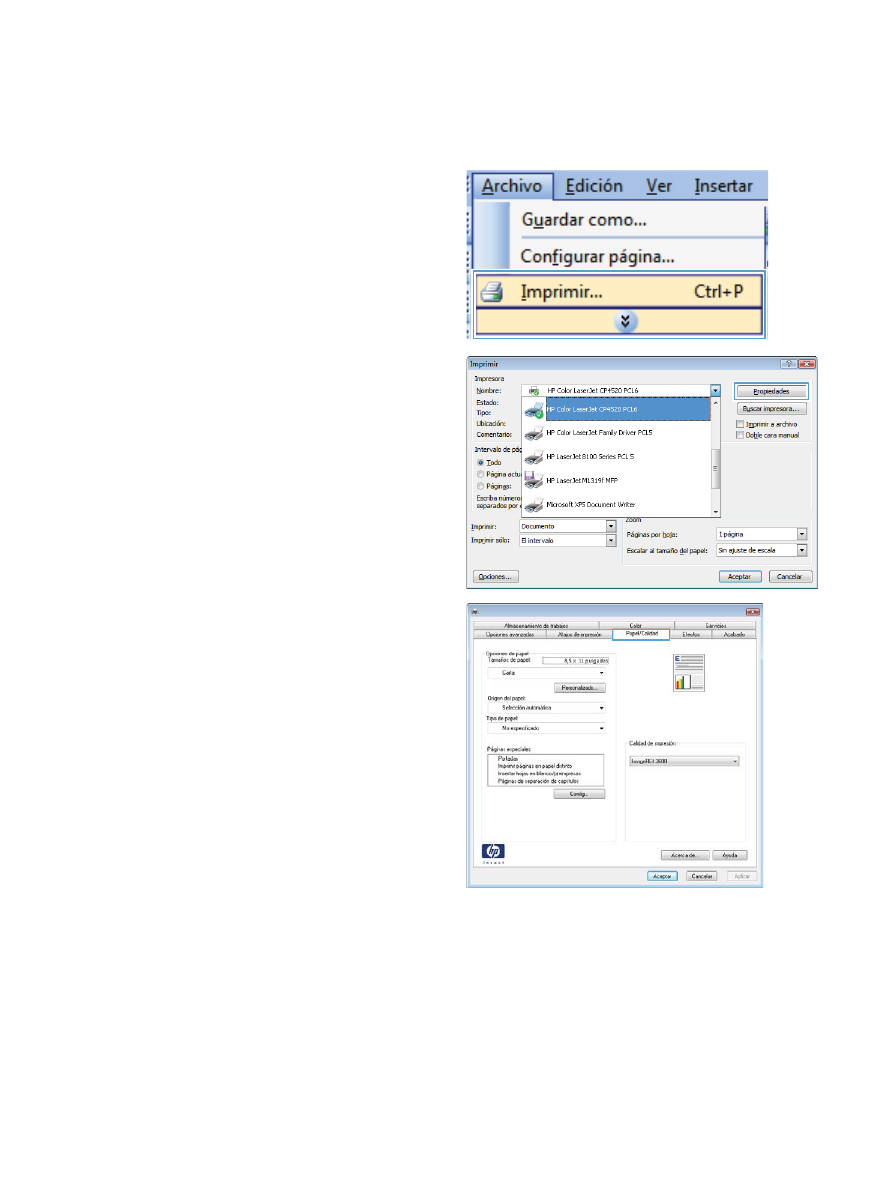
Impresión de la primera o la última página en un papel diferente con
Windows
1.
En el menú Archivo del programa de software,
haga clic en Imprimir.
2.
Seleccione el producto y haga clic en el botón
Propiedades o Preferencias.
3.
Haga clic en la ficha Papel/Calidad.
148
Capítulo 8 Tareas de impresión
ESWW
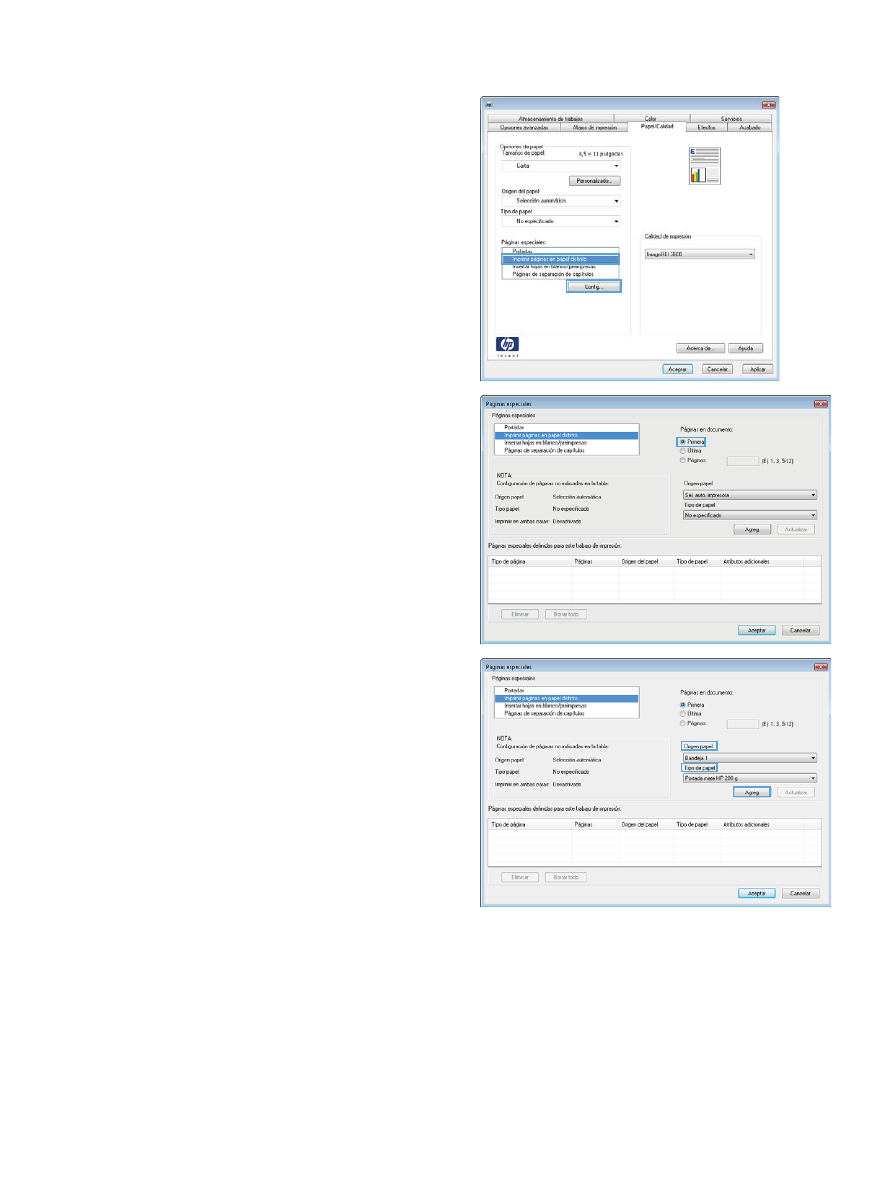
4.
En el área Páginas especiales, haga clic en
la opción Imprimir páginas en papel
distinto y, a continuación, haga clic en el
botón Config.
5.
En el área Páginas en documento,
seleccione la opción Primera o Última.
6.
Seleccione las opciones correctas de las listas
desplegables Origen del papel y Tipo de
papel. Haga clic en el botón Agregar.
ESWW
Tareas de impresión adicionales en Windows
149
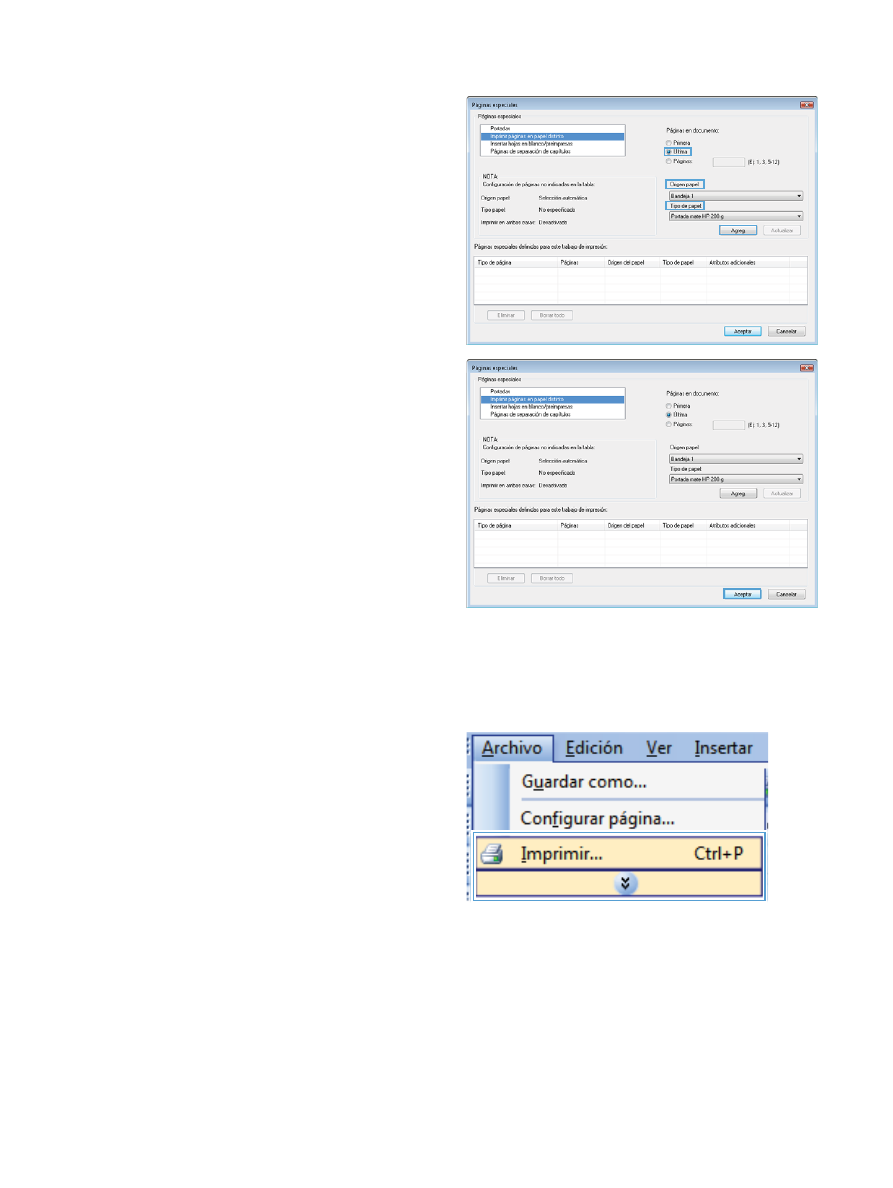
7.
Si está imprimiendo tanto la primera como la
última página en papel diferente, repita los
pasos 5 y 6, seleccionando las opciones
correspondientes para la otra página.
8.
Haga clic en el botón OK.